
- •Лабораторная работа № 2 Изменение оформления рядов и колонок в таблице. Форматы чисел.
- •1.Цель работы - научиться следующему:
- •2.Порядок выполнения.
- •Изменение вида столбцов.
- •Изменение вида строк
- •Использование функции Формат - Число
- •Использование инструментального меню.
- •Использование контекстного меню
- •Форматирование данных в ячейках.
- •2. Порядок выполнения формат - выравнивание
- •Использование шрифтов в форматировании документов excel
- •Определение рамок.
- •Затенение.
- •Выделение цветом.
- •3. Контрольные вопросы
Выделение цветом.
Ваше решение о том, следует ли использовать цвет в таблице Excel, зависит от нескольких факторов. Если Вы готовите таблицы для печати на стандартном принтере, то делать это, очевидно, незачем. А если Вы готовите таблицы для экранного представления или имеете доступ к цветному принтеру, то выделение цветом может произвести достаточно сильное впечатление.
Давайте выделим наши статьи расходов красным цветом:
Выделите ячейки A15- I15.
В меню ФОРМАТ выберите команду ЯЧЕЙКИ.
Щелкните мышью на ярлычок с надписью ШРИФТ.
Когда появится диалоговое окно ШРИФТ, укажите на стрелку, направленную вниз, справа от опции ЦВЕТ.
Щелкните левой кнопкой мыши, чтобы вызвать на экран поле падающего списка, в котором содержатся имеющиеся цвета.
С помощью мыши щелкните по опции Красный.
Теперь Ваш экран должен быть похож на рис.2.10, на котором показаны результаты выполнения двух предыдущих упражнений. (Очевидно, что на этом черно-белом листе Вы не увидите ничего красного).

Рис. 2.10
3. Контрольные вопросы
Как посмотреть, какая формула записана в ячейке В14?
Как можно изменить ширину столбцов таблицы?
Как удалить строку (столбец) в таблице Excel?
Как изменить формат числа на денежный?
Как добавить новые строки или столбцы?
Что такое редактирование и форматирование таблиц?
Какие команды, меню и кнопки панели инструментов используются при форматировании таблиц?
Как произвести выравнивание текста (или числа) в ячейке по вертикали?
Как вставить строку или столбец в таблицу Excel?
Следующие задания выполняются на отдельных листах:
Используя маркер заполнения, составить календарь на месяц.

Подготовить по образцу две таблицы пересчета температуры по шкале Фаренгейта в температуру по шкале Цельсия и обратно.
Температуры данных шкал связаны следующим соотношением:
![]()
В первой таблице задаются значения t(c), а для t(f) вводится формула:
=5/9*(B1-32), далее эта формула «растягивается» за черный крестик справа внизу ячейки B2.
Для второй таблицы действия те же, но формулу нужно преобразовать- получить выражение t(f) через t(c).
|
|
|
|
|
|
|
|
|
|
|
|
|
|
t( C) |
0 |
10 |
20 |
30 |
40 |
50 |
60 |
70 |
80 |
90 |
100 |
|
t( F ) |
32 |
50 |
68 |
86 |
104 |
122 |
140 |
158 |
176 |
194 |
212 |
|
|
|
|
|
|
|
|
|
|
|
|
|
|
t( F ) |
0,0 |
10,0 |
20,0 |
30,0 |
40,0 |
50,0 |
60,0 |
70,0 |
80,0 |
90,0 |
100,0 |
|
t( C) |
-17,8 |
-12,2 |
-6,7 |
-1,1 |
4,4 |
10,0 |
15,6 |
21,1 |
26,7 |
32,2 |
37,8 |
Решить квадратные уравнения, задаваемые коэффициентами a, b, c.
Для этого ввести в первые три столбика коэффициенты, в четвёртый столбик- формулу для дискриминанта:
![]() ,
а в пятый и шестой- формулы для x1
и x2:
,
а в пятый и шестой- формулы для x1
и x2:
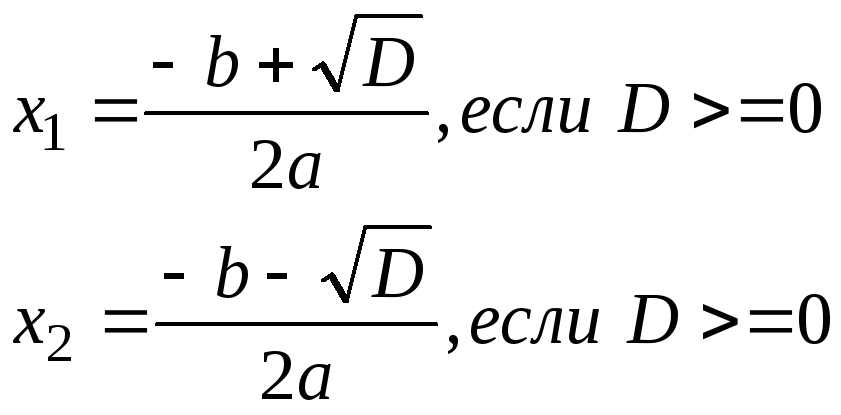
зависящие от значения дискриминанта. Если дискриминант <=0, то писать «нет»
|
a |
b |
c |
d |
X1 |
X2 |
|
1 |
2 |
1 |
=B2*B2-4*A2*C2 |
=ЕСЛИ($D2>=0;(-$B2 +КОРЕНЬ($D2))/2/$A2; «нет») |
=ЕСЛИ($D2>=0;(-$B2 -КОРЕНЬ($D2))/2/$A2; «нет») |
Добавить столбик «решение», в котором отображается, есть решение, или нет.
Окончательный вариант:

